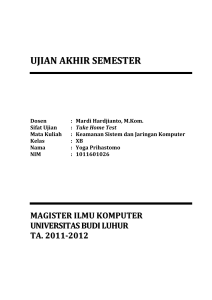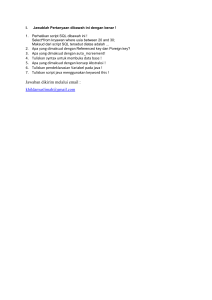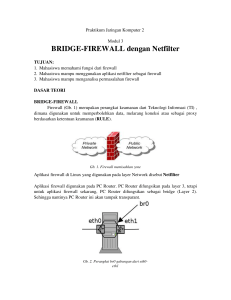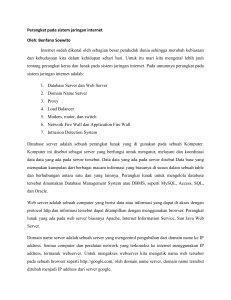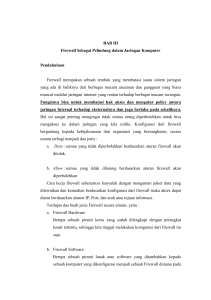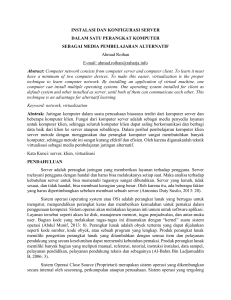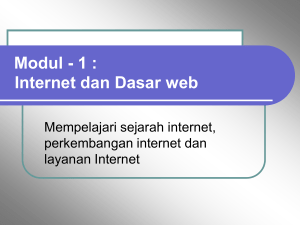JOBSHEET PRAKERIN
advertisement
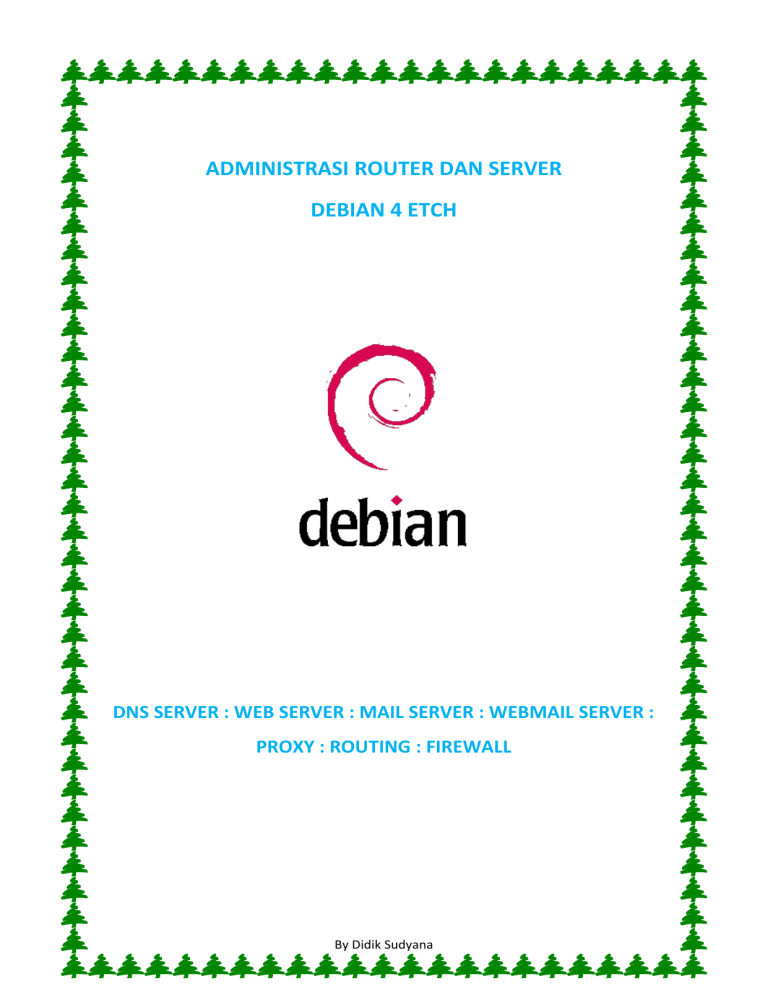
ADMINISTRASI ROUTER DAN SERVER
DEBIAN 4 ETCH
DNS SERVER : WEB SERVER : MAIL SERVER : WEBMAIL SERVER :
PROXY : ROUTING : FIREWALL
By Didik Sudyana
BAB I
Pengenalan Debian 4 ETCH, Firewall, Router, DHCP dan Proxy Server
1) Pengenalan Debian 4 ETCH
Server adalah sebuah sistem komputer yang menyediakan jenis layanan tertentu
dalam sebuah jaringan komputer. Server didukung dengan prosesor yang bersifat scalable
dan RAM yang besar, juga dilengkapi dengan sistem operasi khusus, yang disebut
sebagai sistem operasi jaringan atau network operating system. Server juga menjalankan
perangkat lunak administratif yang mengontrol akses terhadap jaringan dan sumber daya
yang terdapat di dalamnya, seperti halnya berkas atau alat pencetak (printer), dan
memberikan akses kepada workstation anggota jaringan.
Debian 4 ETCH adalah distribusi Linux yang lengkap dengan fungsi khusus untuk
pengamanan jaringan dimana ia di instalasi. Dengan penerapan teknologi yang ada
bersama teknologi baru beorientasi pada 'secure programming', Debian 4 ETCH dapat
digunakan sseperti distribusi Linux lainnya bagi mereka yang serius ingin menjaga
keamanan komputer dan jaringannya.
Tim Debian 4 ETCH senantiasa siaga dan fokus mengembangkan software untuk
meningkatkan sekuriti. Untuk sebuah instalasi normal Debian 4 ETCH, umumnya
dibutuhkan waktu antara 10 sampai 15 menit. Untuk konfigurasi lebih rinci dan khusus
dibutuhkan sampai sekitar 30 menit.
Debian 4 ETCH adalah sebuah Stateful firewall dibangun diatas framework Linux
netfilter. Mulanya merupakan fork dari SmoothWall Linux firewall yang dikembangkan
sebagai proyek terbuka secara terpisah dibawah lisensi bebas GPL, didukung banyak
pengembang diseluruh dunia dan menyediakan edisi untuk lebih dari 17 bahasa.
Debian ETCH merupakan salah satu distribusi linux yang terlengkap untuk
administrasi sebuah server, banyak yang menyukai distro yang satu ini. Banyak fitur yang
bisa di konfigurasi, contoh nya, dia bisa sebagai DNS Server, Web Server, Mail dan
Webmail Server, Proxy Server, maupun Samba Server untuk manajemen file sharing.
By Didik Sudyana
2) Pengenalan DNS Server
Domain Name System (DNS) adalah distribute database system yang digunakan
untuk pencarian nama komputer (name resolution) di jaringan yang mengunakan
TCP/IP (Transmission Control Protocol/Internet Protocol). DNS biasa digunakan
pada aplikasi yang terhubung ke Internet seperti web browser atau e-mail, dimana
DNS membantu memetakan host name sebuah komputer ke IP address.
Selain digunakan di Internet, DNS juga dapat di implementasikan ke private network
atau intranet dimana DNS memiliki keunggulan seperti:
1. Mudah, DNS sangat mudah karena user tidak lagi direpotkan untuk mengingat IP
address sebuah komputer cukup host name (nama Komputer)
2. Konsisten, IP address sebuah komputer bisa berubah tapi host name tidak
berubah.
3. Simple, user hanya menggunakan satu nama domain untuk mencari baik di
Internet maupun di Intranet.
Apa itu DNS ?
DNS dapat disamakan fungsinya dengan buku telepon. Dimana setiap komputer di
jaringan Internet memiliki host name (nama komputer) dan Internet Protocol (IP)
address. Secara umum, setiap client yang akan mengkoneksikan komputer yang satu
ke
komputer
yang
lain,
akan
menggunakan
host
name.
Lalu komputer anda akan menghubungi DNS server untuk mencek host name yang
anda minta tersebut berapa IP address-nya. IP address ini yang digunakan untuk
mengkoneksikan komputer anda dengan komputer lainnya.
3) Pengenalan Web Server
Web server adalah software yang menjadi tulang belakang dari world wide
web (www). Web server menunggu permintaan dari client yang menggunakan
browser seperti Netscape Navigator, Internet Explorer, Modzilla, dan program
browser lainnya. Jika ada permintaan dari browser, maka web server akan memproses
permintaan itu kemudian memberikan hasil prosesnya berupa data yang diinginkan
kembali ke browser. Data ini mempunyai format yang standar, disebut dengan format
By Didik Sudyana
SGML (standar general markup language). Data yang berupa format ini kemudian
akan ditampilkan oleh browser sesuai dengan kemampuan browser tersebut.
Contohnya, bila data yang dikirim berupa gambar, browser yang hanya mampu
menampilkan teks (misalnya lynx) tidak akan mampu menampilkan gambar tersebut,
dan jika ada akan menampilkan alternatifnya saja.
Web server, untuk berkomunikasi dengan client-nya (web browser)
mempunyai protokol sendiri, yaitu HTTP (hypertext tarnsfer protocol). Dengan
protokol ini, komunikasi antar web server dengan client-nya dapat saling dimengerti
dan lebih mudah.
Seperti telah dijelaskan diatas, format data pada world wide web adalah
SGML. Tapi para pengguna internet saat ini lebih banyak menggunakan format
HTML (hypertext markup language) karena penggunaannya lebih sederhana dan
mudah dipelajari.
Kata HyperText mempunyai arti bahwa seorang pengguna internet dengan
web browsernya dapat membuka dan membaca dokumen-dokumen yang ada dalam
komputernya atau bahkan jauh tempatnya sekalipun. Hal ini memberikan cita rasa
dari suatu proses yang tridimensional, artinya pengguna internet dapat membaca dari
satu dokumen ke dokumen yang lain hanya dengan mengklik beberapa bagian dari
halaman-halaman dokumen (web) itu.
Proses yang dimulai dari permintaan webclient (browser), diterima web
server, diproses, dan dikembalikan hasil prosesnya oleh web server ke web client lagi
dilakukan secara transparan. Setiap orang dapat dengan mudah mengetahui apa yang
terjadi pada tiap-tiap proses. Secara garis besarnya web server hanya memproses
semua masukan yang diperolehnya dari web clientnya.
4) Pengenalan Mail Server
Mail Server memberikan layanan kepada pengguna internet berupa layanan email
untuk mengirim dan menerima email.
Proses Email Terkirim melewati Mail Server
User mengirim message
Pertama kali message dikirim dari host user menuju ke mail server
Mail server mengirim message ke mail server yang lain di internet dimana
penerima berada
By Didik Sudyana
Mail server penerima kemudian mengirimkan pesan ke sistem host penerima
5) Pengenalan Firewall
a) Pengertian
"Firewall adalah sebuah sistem atau perangkat yang mengizinkan lalu lintas
jaringan yang dianggap aman untuk melaluinya dan mencegah lalu lintas
jaringan yang tidak aman.
Jadi firewall adalah suatu mekanisme untuk melindungi keamanan jaringan
komputer dengan menyaring paket data yang keluar dan masuk di jaringan. Paket
data yang ’baik’ diperbolehkan untuk melewati jaringan dan paket dapa yang
dianggap ’jahat’ tidak diperbolehkan melewati jaringan. Firewall dapat berupa
perangkat lunak atau perangkat keras yang ditanam perangkat lunak yang dapat
menfilter paket data. Firewall dapat juga berupa suatu sikap yang ditanam dan
diajarkan kepada staf
IT suatu perusahaan untuk tidak membocorkan data
perusahaan kepada perusahaan. Ini untuk mencegah salah satu jenis hacking yaitu
social enggeneering. Ataupun memberi kunci pengaman pada alat-alat komputer
dan jaringan, contohnya memasukan server ke dalam ruangan khusus dan dikunci.
Kunci ruangan tersebut hanya dipegang oleh staf IT dan diperbolehkan
menggunakan ruang tersebut atas seizin staf IT. Ini berfungsi selain menjaga
kehilangan alat komputer dan jaringan secara fisik oleh pencuri atau perampokan,
namun juga berfungsi menjaga kehilangan data yang tersimpan pada alat
komputer tersebut. Bisa saja seseorang mencuri dan menghapus data penting
perusahaan. Tentunya ini sangat merugikan perusahaan tersebut.
By Didik Sudyana
b) Fungsi Firewall
Fungsi firewall, antara lain :
2. Mengontrol dan mengawasi paket data yang mengalir di jaringan
Firewall harus dapat mengatur, memfilter dan mengontrol lalu lintas data yang
diizin untuk mengakses jaringan privat yang dilindungi firewall. Firewall harus dapat
melakukan pemeriksaan terhadap paket data yang akan melawati jaringan privat.
Beberapa kriteria yang dilakukan firewall apakah memperbolehkan paket data
lewati atau tidak, antara lain :
a. Alamat IP dari komputer sumber
b. Port TCP/UDP sumber dari sumber
c. Alamat IP dari komputer tujuan
d. Port TCP/UDP tujuan data pada komputer tujuan
e. Informasi dari header yang disimpan dalam paket data
3. Melakukan autentifikasi terhadap akses.
4. Applikasi proxy
Firewall mampu memeriksa lebih dari sekedar header dari paket data,
kemampuan ini menuntut firewall untuk mampu mendeteksi protokol aplikasi tertentu
yang spesifikasi
5. Mencatat semua kejadian di jaringan
Mencatat setiap transaksi kejadian yang terjadi di firewall. Ini memungkinkan
membantu sebagai pendeteksian dini akan kemungkinan penjebolan jaringan.
By Didik Sudyana
c) Cara Kerja Firewall
Cara kerja firewall pada umumnya :
Cara-cara firewall dalam melindungi jaringan komputer internal, antara lain :
-
Menolak dan memblokir paket data yang datang berdasarkan sumber dan
tujaun yang tidak diinginkan.
-
Menolak dan menyaring paket data yang berasal dari jaringan intenal ke
internet. Contoh nya ketika ada pengguna jaringan internel akan mengakses
situs-situs porno.
-
Menolak dan menyaring paket data berdasakan konten yang tidak diinginkan.
Misalnya firewall yang terintegrasi pada suatu antivirus akan menyaring dan
mencegah file yang sudah terjangkit virus yang mencoba memasuki jaringan
internal. Melaporkan semua aktivitas jaringan dan kegiatan firewall.
6) Pengenalan DHCP Server
Dynamic Host Configuration Protocol (DHCP) bekerja pada mode
client/server. DHCP memungkinkan DHCP klien pada IP jaringan untuk memperoleh
konfigurasi client dari DHCP server. Dalam pengaturan IP jaringan akan sedikit lebih
mudah ketika menggunakan DHCP. DHCP klien tercakup pada sistem operasi
modern yang meliputi berbagai Sistem operasi Windows, Novell Netware, Sun
Solaris, Linux, dan MAC OS. Klien meminta nilai alamat dari jaringan DHCP server.
Server mengatur alokasi IP address dan akan menjawab permintaan konfigurasi dari
klien. DHCP server dapat menjawab permintaan untuk berbagai subnet. DHCP
tidaklah diperuntukkan bagi konfigurasi router, switch, dan server. Jenis ini semua
host harus memiliki IP address statis. DHCP bekerja dengan memberikan suatu proses
untuk server untuk alokasi informasi IP ke klien.Klien menyewa alamat dari server
secara administratif. Ketika sewa berakhir,klien harus meminta alamat lain, walaupun
klien diberikan kembali alamat yang sama. DHCP menggunakan UDP sebagai
protokol transport. Klien mengirimkan pesan pada server pada port 67. Server
mengirimkan pesan keklien pada port 68.
By Didik Sudyana
7) Pengenalan Router
Router adalah sebuah alat jaringan komputer yang mengirimkan paket data
melalui sebuah jaringan atau Internet menuju tujuannya, melalui sebuah proses yang
dikenal sebagai routing. Proses routing terjadi pada lapisan 3 (Lapisan jaringan seperti
Internet Protocol) dari stack protokol tujuh-lapis OSI.
Router berfungsi sebagai penghubung antar dua atau lebih jaringan yang berbeda
untuk meneruskan data dari satu jaringan ke jaringan lainnya. Router berbeda dengan
switch.
8) Pengenalan Proxy Server
Proxy server mula-mula dikembangkan untuk menyimpan halaman web yang
sering diakses. Pada masa awal Internet, koneksi sangat lambat, Internet masih relatif
kecil, dan halaman web masih statis. Keseluruhan Internet hanya terdiri dari beberapa
ribu situs yang sebagian besar untuk para ilmuwan dan akademisi. Kapanpun ada
berita penting pada suatu situs web, banyak ilmuwan dari organisasi yang sama akan
mengunjungi halaman tersebut (berapa kali Anda memforward link di dalam
perusahaan Anda?).
a) Proxy dan Web Caching
Dengan menyimpan halaman tersebut pada server lokal, proxy dapat
menghilangkan akses Internet yang berlebih untuk mengambil kembali halaman
yang sama berulang-ulang. Jadi, proxy mula-mula sangat efektif untuk web
caching. Namun, Internet sekarang sudah cepat, halaman web bersifat dinamis dan
kepentingan user di dalam satu organisasi hanya terdiri dari ratusan halaman web.
Faktor-faktor ini menyebabkan caching proxy menjadi tidak efektif, kecuali pada
organisasi yang sangat besar atau ISP. Meskipun semua browser standar
mempunyai dukungan terhadap proxy server, sejak 1996 jarang digunakan.
b) Bagaimana Cara Kerja Proxy?
Proxy bekerja dengan mendengarkan request dari client internal dan mengirim
request tersebut ke jaringan eksternal seolah-olah proxy server itu sendiri yang
By Didik Sudyana
menjadi client. Pada waktu proxy server menerima respon dan server publik, ia
memberikan respon tersebut ke client yang asli seolah-olah ia public server.
c) Pemblokiran URL
Pemblokiran URL memungkinkan administrator untuk menolak situs tertentu
berdasarkan URL mereka. Secara teori, ini akan menjauhkan pegawai Anda dari
situs web yang tidak boleh mereka akses. Fungsi ini mudah diimplementasikan.
Proxy mengecek setiap request dengan daftar halaman yang ditolak sebelum ia
memperbarui request tersebut. Jika URL diblokir, proxy tidak akan meminta atau
memberikan halaman tersebut.
Namun, pemblokiran URL mudah diatasi, karena situs web bisa ditulis
dengan menggunakan alamat IP atau bahkan keseluruhan nomor alamat. User
dapat mengetik apa saja dalam web browser mereka untuk mengakses halaman
yang sama, namun URL blocker Anda (mungkin) hanya akan mengecek alamat
lengkap URL.
Masalah lain dengan pemblokiran URL adalah memperbarui situs yang
diblokir. Situs seperti hacking, pornografi, dan situs game mempunyai masa hidup
yang singkat, mereka dapat muncul dan hilang dengan cepat. Sulit rasanya untuk
memblokir mereka dengan database pemblokiran URL Anda. Kebanyakan orang
akan menggunakan search engine atau berita Usenet untuk mengetahui
keberadaan situs.
d) Pemilteran Content
Karena proxy memperbarui semua muatan protokol dan protokol spesifik,
proxy dapat digunakan untuk mencari muatan content yang mencurigakan. Ini
berarti Anda dapat mengonfigurasi layanan proxy HTTP untuk mempreteli
kontrol ActiveX, applet Java, atau bahkan gambar berukuran besar jika Anda rasa
mereka bisa menyebabkan masalah keamanan. Anda juga bisa menggunakan
proxy SMTP utuk mempreteli attachment berupa file executable dan file arsip zip
jika Anda rasa mereka menyebabkan masalah.
Pemfilteran content juga dapat digunakan untuk mengecek halaman web akan
adanya kata atau kalimat tertentu, seperti merk dagang kompetitor Anda atau
sejumlah berita hangat. Anda harus memfilter control ActiveX, applet Java, dan
file executable dalam e-mail karena mereka dapat digunakan untuk menginstalasi
Trojan horse.
By Didik Sudyana
Jika ada user yang perlu mentransfer file executable, minta mereka untuk
mentransfernya dalam file zip atau gunakan BinHex atau encoder yang lain untuk
mentransfernya dalam format teks. File akan perlu di-decode, sehingga mencegah
pentransferan virus atau Trojan horse.
9) Contoh Topologi yang digunakan dalam laporan
Dalam laporan kali ini, penulis menggunakan topologi seperti dalam pertandingan
Lomba Keterampilan Siswa ( LKS ) sebagai berikut :
SERVER DNS, WEB,
MAIL
SERVER
IP Address : 192.168.0.1
Netmask : 255.255.255.0
DNs
: 192.168.0.1
Domain : debian.net
ROUTER, PROXY, DHCP, FIREWALL
IP Address eth0
: 192.168.0.2
Netmask : 255.255.255.248
Gateway : 192.168.0.1
DNS
: 192.168.0.1
IP Address eth1
Netmask
: 172.16.0.1
: 255.255.255.0
SWITCH / HUB
PC CLIENT
IP Address : DHCP from Router
By Didik Sudyana
BAB II
INSTALASI DAN KONFIGURASI
1) Instalasi Debian
Debian 4 ETCH ,yang harus dilakukan adalah menginstalasi system yaitu dengan cara :
a) Power On komputer, tekan Del , untuk pilihan menu bios dan pilih menu boot
aktifkan boot awal melalui CD ROM
b) Pilih exit kemudian save lalu boot kembali komputer, masukan DVD Debian
selanjutnya komputer akan boot melaui cd rom , jika komputer sukse membaca
boot melalui cd room yang berisi Debian 4 ETCH maka akan muncul tampilan
seperti gambar dibawah, tekan enter untuk melanjutkan installasi
c) Instalasi Debian Linux melalui jaringan dari mirror debian
a. Pilih booting dari LAN pada bios
b. Pada menu inputan pilihan jenis linux, ketikkan install atau langsung
enter
By Didik Sudyana
c. Pilihan bahasa English
By Didik Sudyana
d. Pilihan Negara other tekan “i” hingga ketemu Indonesia
By Didik Sudyana
e. Pilihan keyboard American English
By Didik Sudyana
f.
Automatic detect hardware, network (dhcp), pilih cancel
By Didik Sudyana
g. Network autoconfiguration failed, tekan enter
h. Network configuration method, pilih configure network manually
By Didik Sudyana
i.
Isi ip address nya 118.98.201.78
By Didik Sudyana
j.
Isi netmask nya : 255.255.255.248
By Didik Sudyana
k. Isi IP Gateway nya 118.98.201.73
By Didik Sudyana
l.
Isi Name Server Address : 192.168.0.1 202.134.0.155
By Didik Sudyana
m. Masukkan hostname
n. Masukkan domain name debian.net
By Didik Sudyana
o. Partition Disk, pilih Guide – Use Entire Disk
p. Select Disk to Partition, Enter
By Didik Sudyana
q. Selected to Partition, ambil All Files in Partition
By Didik Sudyana
r.
Finish Partitioning and Write to change Disk, tekan Enter
By Didik Sudyana
s. Write Change to Disk, pilih Yes dan tekan Enter
By Didik Sudyana
t.
Mengkonfigurasi Time Zone, pilih Jakarta
u. Masukkan root password misalkan “root”
By Didik Sudyana
v. Ketik kembali password root tadi “root”
By Didik Sudyana
w. Membuat user baru misalkan “jarkom” lalu enter lagi
By Didik Sudyana
x. Memasukkan password user misalkan “jarkom” enter tulis lagi
“jarkom”
y. Menginstall base system
~ pada saat error connect to debian-security pilih Continue
~ pada saat keluar pilihan “Participate in the package usage survey” Yes
By Didik Sudyana
Memilih dan mengistall software
- pilihan minimal tidak usah di pilih sama sekali
- pilihan standard Standard system
- pilihan dekstop Desktop environment
- untuk laptop Laptop , dll
aa. Install GRUB boot loader pilih “Yes”
By Didik Sudyana
Finish installation pilih “Continue”
By Didik Sudyana
bb. Selanjutnya komputer akan reboot.
cc. Tampilan grub setelah reboot
Setelah proses intalasi selesai, disarankan untuk menscan seluruh dvd instalasi agar proses intalasi
paket berjalan lancer.
2) Konfigurasi DNS Server
Paket yang diperlukan : BIND9
a) Install paket bind9 dengan mengetikan perintah apt-get install bind9
b) Lalu masukkan dvd yang diperlukan untuk bind9
c) Setelah proses intalasi selesai, kita akan mulai setingan untuk dns se rver
d) Ketikkan perintah ini untuk mengedit zone nya: vim /etc/bind/named.conf
e) Lalu tambah script di bawah ini, untuk jelasnya silahkan lihat gambar dibawahnya
untuk lebih detail silahkan lihat gambar dibawah:
zone “debian.net” {
type master ;
file “/etc/bind/db.debian” ;
};
zone “192.in-addr.arpa” {
type master ;
By Didik Sudyana
file “/etc/bind/db.192” ;
};
f) Keluar dari named.conf dengan menekan shift q + wq
g) Ketikkan perintah di bawah ini untuk masuk ke directori bind : cd /etc/bind
h) Setelah itu, copy db.local ke db.debian dengan mengetikkan perintah :
cp db.local db.debian
i) Masuk ke directory db.debian untuk mengedit dengan mengetikkan perintah :
vim db.debian
j) Cari dan edit script di bawah ini :
; BIND forward data file for local loopback interface
;
$TTL
604800
@
IN
SOA
debian.net. root.debian.net. (
1
; Serial
604800
; Refresh
86400
; Retry
2419200
; Expire
604800 )
; Negative Cache TTL
By Didik Sudyana
;
@
@
@
ns1
IN
IN
IN
IN
NS
MX 10
A
CNAME
debian.net.
debian.net.
192.168.0.1
debian.net.
www
smtp
imap
pop
pop3
IN
IN
IN
IN
IN
CNAME
CNAME
CNAME
CNAME
CNAME
ns1
ns1
ns1
ns1
ns1
Gambar Sebelum di Konfigurasi :
Gambar Setelah di Konfigurasi :
By Didik Sudyana
k) Setelah itu, copy db.127ns ke db.192 dengan mengetikkan perintah :
cp db.127 db.192
l) Masuk ke directory db.192 untuk mengedit dengan mengetikkan perintah :
vim db.192
m) Cari dan edit script di bawah ini :
; BIND forward data file for zone smkn1bkn.net
;
$TTL
604800
@
IN
SOA
debian.net. root.debian.net.
1
; Serial
604800
; Refresh
86400
; Retry
2419200
; Expire
By Didik Sudyana
(
604800 )
1.0.168
IN
IN
NS
PTR
; Negative Cache TTL
debian.net.
debian.net
/
n) Keluar dari db.192 dengan menekan shift q lalu wq
o) Restart bind9 dengan mengetikkan perintah :
/etc/init.d/bind9 restart
(lalu enter)
p) Langkah terakhir ialah tes apakah dns sudah berjalan atau tidak
q) Ketikkan perintah ini : nslookup 192.168.0.1
r) Kalau keluar gambar di bawah ini, berarti dns sudah berjalan
By Didik Sudyana
s) Coba sekali lagi dengan mengetikkan perintah : ping www.debian.net
t) kalau keluar seperti gambar di bawah ini, berarti 100% dns kita telah berhasil
By Didik Sudyana
3) Konfigurasi Web Server
a) Paket yang diperlukan untuk web server ialah :
-
apache2
-
php5
-
php5-imap
-
phpmyadmin
-
mysql-server
b) Install paket dengan mengetikkan perintah :
apt-get install apache2 php5 php5-imap phpmyadmin mysql server
c) Masukkan dvd yang diminta untuk penginstalan paket
d) Setelah instalasi paket selesai,
e) Masuk ke directory 000default di apache2 dengan mengetikkan perintah :
vim /etc/apache2/sites-enabled/000-default
f) Cari script “RedirectMatch ^/$ /apache2-default/
g) Setelah script tersebut ditemukan, tambahkan tanda pagar di depannya
h) Copy file index.html dari /var/www/apache2-default ke /var/www dengan
mengetikkan perintah :
cp /var/www/apache2-default/index.html /var/www/index.html
i) Edit index.html yang baru dicopy dengan mengetikkan perintah :
vim /var/www/index.html
By Didik Sudyana
j) Cari tulisan “It Works!” dan edit menjadi “Selamat Datang di Debian 4 ETCH”
k) Keluar dari index.html dengan menekan shift q dan wq
l) Restart apache2 dengan mengetikkan perintah :
/etc/init.d/apache2 restart
m) Konfigurasi apache2 telah selesai, test apakah web server telah berjalan atau tidak
dengan mengetikkan perintah :
w3m www.debian.net
n) Kalau keluar gambar seperti dibawah ini, maka web server telah berjalan
By Didik Sudyana
4) Konfigurasi Web Server
a. Paket yang diperlukan untuk Mail dan Webmail Server ialah :
-
Postfix
-
Courier-imap
-
Courier-pop
-
Squirrelmail
b. Install paket dengan mengetikkan perintah :
apt-get install postfix courier-imap courier-pop squirrelmail
c. Masukkan dvd yang diminta untuk penginstalan paket
d. Sewaktu penginstalan, akan diminta pilihan untuk mail server akan dijadikan
sebagai konfigurasi apa, disini kita pilih Internet with Smart Host
e. Setelah penginstalan paket selesai, masuk ke directory main.cf dengan
mengetikkan perintah : vim /etc/postfix/main.cf
f. Cari dan edit script di bawah ini (biasanya terdapat di baris bawah) :
myhostname = debian.net
mydomain = debian.net
mydestination = mail.debian.net, debian.net, localhost.net, localhost,
$mydomain, $myorigin
mynetworks = 127.0.0.0/8
192.168.0.0/24
home_mailbox = Maildir/
inet_interfaces = all
By Didik Sudyana
g. Setelah itu, keluar dari main.cf dengan mengetikkan perintah shift q dan wq
h. Setelah keluar dari main.cf, masuk ke directory config.php di squirrelmail dengan
mengetikkan perintah : /etc/squirrelmail/conf.pl
i. Setelah terbuka, ambil pilihan no 2, dengan cara ketik angka 2 lalu enter
j. Lalu pilih 1, enter, dan ketik domain kita dan enter. Contoh debian.net
k. Setelah itu, pilih R dan enter
l. Kemudian, setelah kembali ke halaman awal tadi, pilih menu D dan enter
m. Lalu ketik courier dan enter 2x
By Didik Sudyana
n. Dan terakhir ketik S untuk menyimpn dan enter. Lalu terakhir keluar dengan
mengetik Q dan enter
o. Kemudian, di root terminal, ketik vim /etc/apache2/apache.conf
p. Pergi menuju baris paling bawah.
q. Setelah di baris paling bawah, ketikan script ini :
Include /etc/squirrelmail/apache.conf
r. Setelah selesai, keluar dengan menekan shift q + wq
s. Kemudian, di root terminal, ketik lagi vim /etc/squirrelmail/apache.conf
t. Cari script (dibaris pertama) : Alias /squirrelmail /usr/share/squirrelmail
By Didik Sudyana
u. Lalu edit menjadi : Alias /webmail /usr/share/squirrelmail
v. Setelah itu, keluar dari squirrelmail.conf dengan menekan shift q dan wq
w. Setelah itu, kita buat folder untuk meletakkan file-file mail di etc/skel dengan
mengetikkan perintah : maildirmake /etc/skel/Maildir (Jangan sampai salah
membuat Maildirnya, huruf M di awal Maildir harus M besar)
x. Lalu, kita restart postfix dengan mengetikkan perintah :
/etc/init.d/postfix restart
/etc/init.d/apache2 restart
y. Setelah di restart, buat user untuk mail server nya dengan mengetikkan perintah :
adduser admin
z. Isi data-data yang diminta dan terakhir tekan y
aa. Buat user 1 lagi untuk pengujiannya.
bb. Konfigurasi mail dan web mail server selesai.
cc. Untuk pengujian coba di client dengan internet explorer, lalu buka
http://www.debian.net/webmail, lalu isi user dan password dengan user yang
dibuat tadi dan coba kirimkan email ke user yang satunya lagi, kalau berhasil,
email akan masuk ke user tadi.
By Didik Sudyana
BAB III
KONFIGURASI ROUTER
5) Konfigurasi Firewall
a) Pertama, kita masuk ke rc.local untuk membuat dan menyimpan semua settingan
kita.
b) Di root terminal, ketikkan vim /etc/rc.local
c) Di dalam rc.local tersebut, isi dan tulis semua script dari firewall ini di baris ke 13.
#!/bin/sh -e
#
# rc.local
#
# This script is executed at the end of each multiuser runlevel.
# Make sure that the script will "exit 0" on success or any other
# value on error.
#
# In order to enable or disable this script just change the execution
# bits.
#
# By default this script does nothing.
# Reset Firewall
iptables -F
# koneksi Local Host di izinkan
iptables -I INPUT -i lo -j ACCEPT
iptables -I OUTPUT -o lo -j ACCEPT
# Koneksi Tracking, agar mudah membuat rule 2
iptables -A INPUT -m state --state ESTABLISHED,RELATED -j ACCEPT
iptables -A OUTPUT -m state --state ESTABLISHED,RELATED -j ACCEPT
iptables -A FORWARD -m state --state ESTABLISHED,RELATED -j ACCEPT
# Ping
iptables -A INPUT -s 172.16.0.0/24 -p icmp -j ACCEPT
iptables -A FORWARD -s 172.16.0.0/24 -p icmp -j ACCEPT
iptables -A OUTPUT -s 172.16.0.0/24 -p icmp -j ACCEPT
# DNS
iptables -A FORWARD -p tcp --dport 53 -j ACCEPT
iptables -A FORWARD -p udp --dport 53 -j ACCEPT
# WEB Server
iptables -A INPUT -p tcp -m multiport --ports 80 -j ACCEPT
iptables -A FORWARD -p tcp -m multiport --ports 80 -j ACCEPT
iptables -A OUTPUT -p tcp -m multiport --ports 80 -j ACCEPT
d) Script di atas masih kurang dan berlanjut lagi. Liat tambahin script dibawah ini
dan buat di rc.local tersebut
By Didik Sudyana
# SMTP ( Mengirim Mail )
iptables -A INPUT -p tcp -m multiport --ports 25 -j ACCEPT
iptables -A FORWARD -p tcp -m multiport --ports 25 -j ACCEPT
iptables -A OUTPUT -p tcp -m multiport --ports 25 -j ACCEPT
# POP ( Menerima Mail )
iptables -A INPUT -p tcp -m multiport --ports 110 -j ACCEPT
iptables -A FORWARD -p tcp -m multiport --ports 110 -j ACCEPT
iptables -A OUTPUT -p tcp -m multiport --ports 110 -j ACCEPT
# IMAP ( Socket untuk SMTP )
iptables -A INPUT -p tcp -m multiport --ports 143 -j ACCEPT
iptables -A FORWARD -p tcp -m multiport --ports 143 -j ACCEPT
iptables -A OUTPUT -p tcp -m multiport --ports 143 -j ACCEPT
# FTP Server
iptables -A INPUT -p tcp -m multiport --ports 21 -j ACCEPT
iptables -A FORWARD -p tcp -m multiport --ports 21 -j ACCEPT
iptables -A OUTPUT -p tcp -m multiport --ports 21 -j ACCEPT
# PROXY Server
iptables -A INPUT -p tcp -m multiport --ports 3128 -j ACCEPT
iptables -A FORWARD -p tcp -m multiport --ports 3128 -j ACCEPT
iptables -A OUTPUT -p tcp -m multiport --ports 3128 -j ACCEPT
# Gateway bisa akses internet
iptables -A OUTPUT -p tcp --dport 80 -j ACCEPT
iptables -A OUTPUT -p tcp --dport 53 -j ACCEPT
iptables -A OUTPUT -p udp --dport 53 -j ACCEPT
# Tutup Semua Koneksi yang tidak terdaftar
iptables -P INPUT DROP
iptables -P OUTPUT DROP
iptables -P FORWARD DROP
exit 0
e) Setelah semua nya di ketik dan dibuat di rc.local tersebut, exit dan simpan dengan
menekan tombol ESC dan SHIFT , Q , dan WQ.
f) Setelah itu, reboot computer, dan firewall telah berjalan.
g) Kalau ingin menguji setingan firewall kita, masuk ke rc.local kita tadi, misalkan
saja, di kategori PING tersebut, rubah menjadi DROP semua di ping.
h) Lalu exit dan simpan. Setelah itu, di root terminal, ketikan /etc/init.d/rc.local
stop
i) Setelah di stop, start lagi rc.local dengan mengetik /etc/init.d/rc.local start
By Didik Sudyana
j) Setelah itu, coba dari client, dan ping router kita, kalau tidak berhasil dan Request
Timed Out, maka firewall kita telah berjalan. Dan kalau sudah berhasil, rubah
kembali dari DROP menjadi ACCEPT.
By Didik Sudyana
6) Konfigurasi Router
a) Untuk konfigurasi router tidaklah terlalu panjang, karena untuk membuat router di
linux debian 4 etch ini, kita hanya perlu menulis 3 script atau perintah saja.
b) Pertama, masuk ke rc.local. dengan mengetik perintah : vim /etc/rc.local
c) Setelah itu, buat script dibawah ini di baris ke 69. Dan insert baris baru.
d) Setelah insert baris baru, tulis 3 script berikut (tulisan yang dicetak tebal adalah
script yang kita tulis baru) :
# Gateway bisa akses internet
iptables -A OUTPUT -p tcp --dport 80 -j ACCEPT
iptables -A OUTPUT -p tcp --dport 53 -j ACCEPT
iptables -A OUTPUT -p udp --dport 53 -j ACCEPT
# Mengisi IP Untuk eth1
ifconfig eth1 172.16.0.1 netmask 255.255.255.0 up
# Routing eth0 ke eth1 ( Menggabungkan 2 jaringan yang berbeda)
iptables -t nat -A POSTROUTING -o eth0 -j MASQUERADE
# Aktifkan ip forward
echo 1 > /proc/sys/net/ipv4/ip_forward
# Tutup Semua Koneksi yang tidak terdaftar
iptables -P INPUT DROP
iptables -P OUTPUT DROP
iptables -P FORWARD DROP
exit 0
e) Untuk lebih jelas nya, silahkan lihat gambar berikut :
By Didik Sudyana
f) Setelah itu, keluar dari rc.local dengan menekan ESC lalu SHIFT , Q, dan WQ
g) Lalu exit dan simpan. Setelah itu, di root terminal, ketikan /etc/init.d/rc.local
stop
h) Setelah di stop, start lagi rc.local dengan mengetik /etc/init.d/rc.local start
i) Nah, router kita telah berhasil.
j) Untuk langkah pengujian, silahkan uji dari client. Silahkan lakukan browsing ke
internet, jika telah berjalan, maka router telah berhasil.
By Didik Sudyana
7) Konfigurasi DHCP Server
a) Paket yang diperlukan untuk dhcp ialah :
-
dhcp3-server
-
dhcp3-common
-
dhcp3-client
b) Instalasi paket dhcp dengan mengetikkan perintah :
apt-get install dhcp3-server dhcp3-common dhcp3-client
c) Masukkan dvd instalasi paket yang diperlukan
d) Setelah penginstalan paket selesai, masuk ke directory dhcp3 dan edit dengan
mengetikkan perintah di bawah ini :
vim /etc/dhcp3/dhcpd.conf
e) Cari dan edit script di bawah ini:
option domain-name “debian.net”;
option domain-name-servers 192.168.0.1;
# subnet 172.16.0.0 netmask 255.255.255.0 {
# range 172.16.0.2 172.16.0.254;
#option routers 172.16.0.1;
#}
Note : hapus semua tanda pagar diatas.
By Didik Sudyana
f) Setelah itu, keluar dari dhcpd.conf dengan menekan shift q dan wq
g) Lalu restart dhcp3 dengan mengetikkan perintah : /etc/init.d/dhcp3-server
restart
By Didik Sudyana
8) Konfigurasi Proxy Server
a) Paket yang diperlukan untuk proxy server ialah : squid
b) Install paket squid dengan mengetikkan perintah : apt-get install squid
c) Masukkan dvd yang diminta untuk penginstalan squid
d) Setelah penginstalan paket selesai, masuk ke directory squid.conf dengan
mengetikkan perintah : vim /etc/squid/squid.conf
e) Cari dan edit script ini : http_port 3128 lalu tambahkan kata transparent
dibelakang kata 3128. Biasanya terdapat di baris 73,1 di 1 %
f) Setelah di edit, kemudian cari script ini : http_port 3130 lalu edit 3130 menjadi 0
dan hilangkan tanda # di depan kata http_port (terdapat di baris 263.1 di 5%)
By Didik Sudyana
g) Kita lanjutkan lagi, cari script # cache_mem 8 MB (terdapat di baris 771,1 di
17%) lalu edit menjadi cache_mem 64 MB , tanda # didepannya di hapus.
h) Setelah di edit, cari lagi script dns_nameservers (terdapat di baris 1384 di 31%)
lalu ambil script # none di bawahnya (terdapat di baris 1387 di 31%) dan edit
none menjadi dns_nameservers 192.168.0.1 untuk lebih jelas, lihat gambar
sebelum dan sesudah di edit.
(sebelum di edit)
(sesudah di edit)
By Didik Sudyana
i) Kemudian, kita cari script # Recommended minimum configuration: (di baris
2553 di 58%), jangan sampai salah, ingat di baris 2553. Kemudian insert kan baris
baru dibawahnya dan tulis script ini :
acl porn url_regex –i “/etc/block.list”
acl local src 192.168.0.0/24
By Didik Sudyana
j) Setelah ditambahkan, cari script # INSERT YOUR OWN RULE (S) HERE TO
ALLOW ACCESS FROM YOUR CLIENTS (dibaris 2574 di 59%), ingat,
jangan sampai salah, di baris 2574. Setelah script di temukan, tambahkan baris
baru di bawahnya dan tulis script berikut ini :
http_access deny porn
http_access allow local
always_direct allow all
k) Oke, kita sudah mendekati tahap akhir.
l) Tahap selanjutnya, cari script # cache_mgr webmaster, (dibaris 2832 di 65%)
lalu edit webmaster menjadi [email protected] , dan hapus tanda pagar di
depan cache_mgr nya. Setelah dihapus, tambahkan baris baru dan tambahkan
script berikut ini : visible_hostname [email protected]
By Didik Sudyana
m) Langkah selanjutnya, cari script # append_domain .yourdomain.com (di baris
3027, di 69%), setelah script di temukan, edit .yourdomain.com menjadi
.debian.net dan hilangkan tanda # didepan kata append_domain.
n) Setelah itu, keluar dari squid.conf dengan menekan shift q dan wq
o) Langkah selanjutnya, kita buat file untuk meletakkan nama-nama situs yang akan
kita block. Caranya ialah, ketikkan perintah ini : vim /etc/block.list
p) Lalu di dalam file block.list, kita tuliskan saja nama-nama situs ataupun kata yang
akan kita block. Untuk jelasnya lihat gambar
By Didik Sudyana
q) Setelah ditulis, keluar dari block.list dengan menekan shift q dan wq
r) Nah, langkah kita selanjutnya ialah membuat transparent proxy. Gunanya ialah
agar semua client yang terkoneksi melalui router kita, dipaksa menggunakan dan
melewati proxy kita terlebih dahulu secara otomatis.
s) Langkah nya ialah, masuk ke rc.local dengan mengetikkan perintah : vim
/etc/rc.local
t) Lalu, masuk dan pergi menuju ke baris 75. Dan insert kan baris baru
u) Di baris baru tersebut, ketikkan script di bawah ini (Script yang bertulisan cetak
tebal yang kita buat) :
# Aktifkan ip forward
echo 1 > /proc/sys/net/ipv4/ip_forward
# Transparent Proxy
iptables –t nat –A PREROUTING –i eth1 –p tcp --dport 80 –j DNAT –-to
192.168.0.2:3128
# Tutup Semua Koneksi yang tidak terdaftar
iptables -P INPUT DROP
iptables -P OUTPUT DROP
iptables -P FORWARD DROP
exit 0
v) Untuk lebih jelasnya silahkan lihat gambar dibawah ini :
w) Setelah itu, keluar dari rc.local dengan menekan ESC lalu SHIFT , Q, dan WQ
x) Lalu exit dan simpan. Setelah itu, di root terminal, ketikan /etc/init.d/rc.local
stop
y) Setelah di stop, start lagi rc.local dengan mengetik /etc/init.d/rc.local start
z) Untuk pengujian, silahkan uji dari client dengan menggunakan web browser, dan
coba membuka salah satu situs yang telah kita block tadi, kalau keluar ACCESS
DENIED maka proxy kita telah berjalan.
By Didik Sudyana